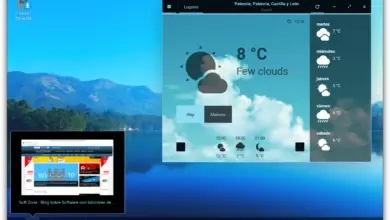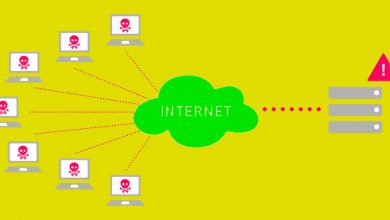HDR: De quoi s’agit-il, quand l’appliquer et comment donner cet effet à vos photos avec Gimp
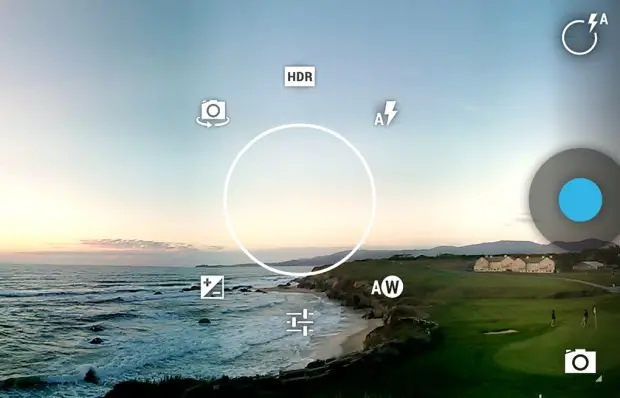
Bien qu’il s’agisse d’un concept utilisé depuis des années, c’est maintenant qu’il devient plus populaire car il est de plus en plus présent dans les appareils photo d’aujourd’hui et a également commencé à atteindre nos téléphones portables. HDR est l’acronyme de High Dynamic Range Technology ou High Dynamic Range , un concept utilisé depuis longtemps dans le monde de la photographie et de l’image.
Ce mode HDR cherche à couvrir la plus grande plage possible de niveaux d’exposition dans toutes les zones de l’image, de sorte que lorsque nous voulons photographier des scènes où la quantité de lumière est très différente d’une zone à l’autre , nous la voyons tous les détails et couleurs dans les zones les plus sombres.
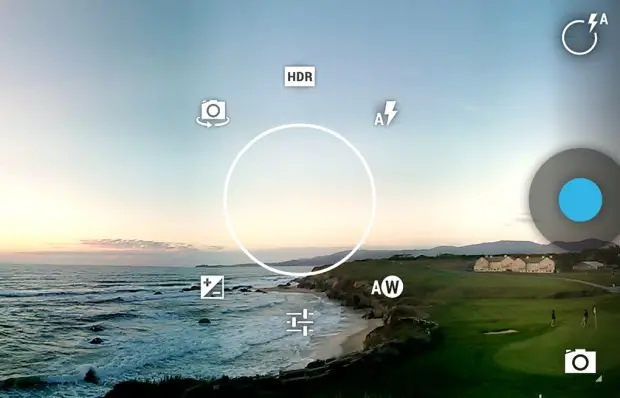
En d’autres termes, l’ objectif du HDR est que toutes les zones de l’image que nous allons prendre sont correctement exposées même si certaines sont plus sombres que d’autres. Il nous est sûrement arrivé à plusieurs reprises que lorsque nous sommes sur le point de prendre un instantané de notre appareil photo ou de notre mobile, nous ne sommes pas en mesure de supprimer toutes les zones avec une certaine clarté . Nous pouvons soit capturer l’objet clairement mais contre un ciel sombre, soit un ciel correctement exposé derrière un objet sombre.
Le mode HDR nous permet à ces occasions d’exposer différentes zones d’une image de manière similaire, même si certaines sont beaucoup plus sombres que d’autres. De nos jours, il est normal que les appareils photo et les téléphones portables haut de gamme aient ce mode HDR, mais sinon, s’ils nous permettent de filmer en mode RAW, nous pouvons également ajuster différents niveaux d’exposition dans la même image.
Quand devrions-nous utiliser le mode HDR
Par conséquent, lorsqu’il est le plus judicieux d’utiliser le mode HDR, c’est au moment où, lors de la prise de vue, il existe de grandes différences entre la quantité de lumière que certaines zones reçoivent et d’autres dans la même scène.
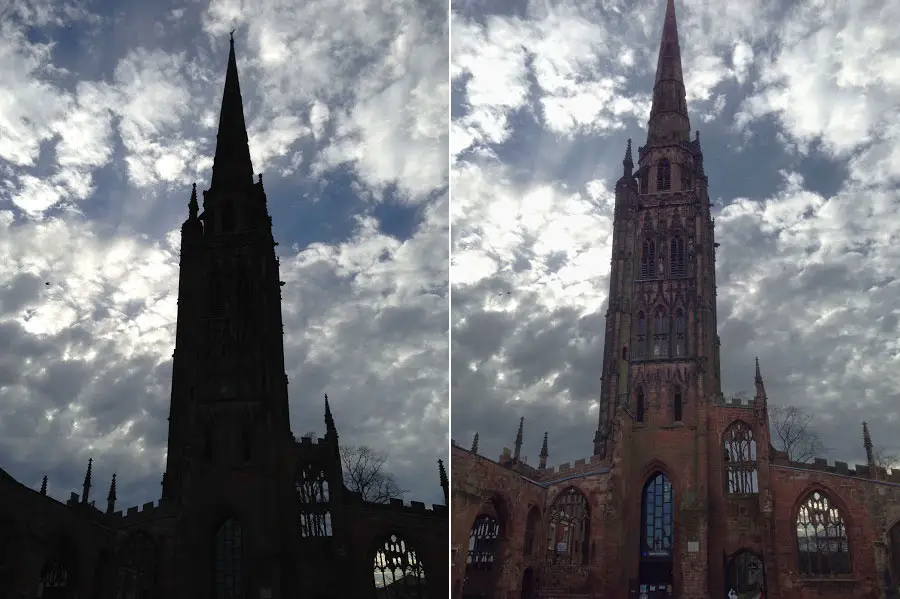
Cette technologie, ce qu’elle fait, c’est fusionner ou combiner plusieurs images en une seule, il sera donc important que lors de la prise de vue de la photo, nous restions aussi immobiles que possible afin que les résultats soient bons. Dans l’image utilisée à titre d’exemple, on peut voir comment la même scène photographiée sans HDR et avec HDR offre des résultats très différents.
Dans ce cas, sur la photo de gauche, vous pouvez voir à quel point la luminosité du ciel est bien supérieure à celle reçue par la cathédrale au point, cependant, en prenant la même image avec le mode HDR activé , image à droite, les deux le ciel comme la cathédrale reçoivent la lumière nécessaire pour que les deux parties de la scène se montrent beaucoup mieux.
Comment appliquer l’effet HDR sur une image avec Gimp
Si nous voulons appliquer cet effet à une image de notre PC avec un programme d’édition d’image comme le populaire Gimp, nous devrons trouver comment le faire manuellement . Cependant, cela peut être très utile pour améliorer et éclaircir les zones sombres de nos photos.
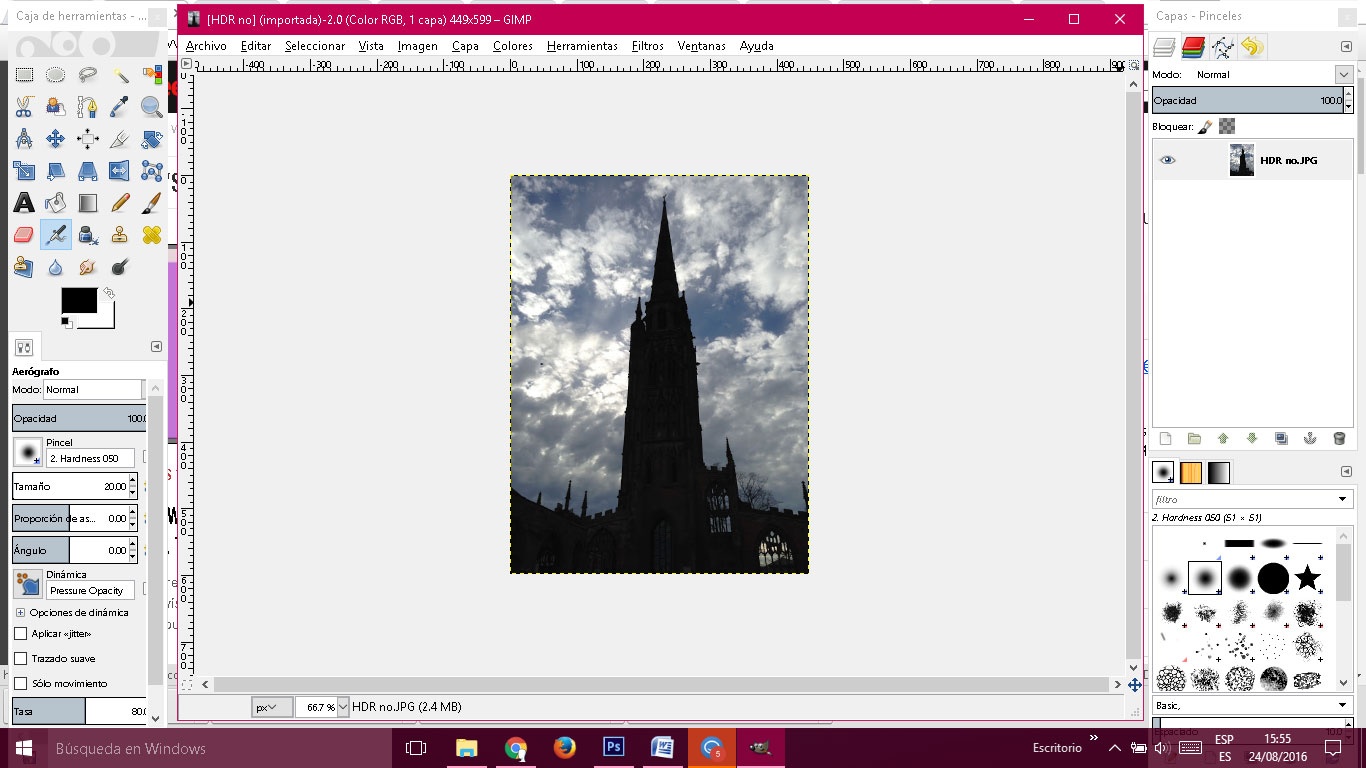
Pour le faire avec Gimp , la première chose à faire est d’ouvrir l’application et l’image que l’on souhaite retoucher. Si nécessaire, nous pouvons ajuster la luminosité et le contraste tout d’abord afin que les différences entre les zones avec plus de lumière et moins de lumière soient plus visibles. Une fois que cela est fait, nous améliorons la balance des blancs à partir de l’option Couleurs> Balance des blancs , c’est un effet qui est appliqué automatiquement donc nous n’avons pas grand chose à faire.
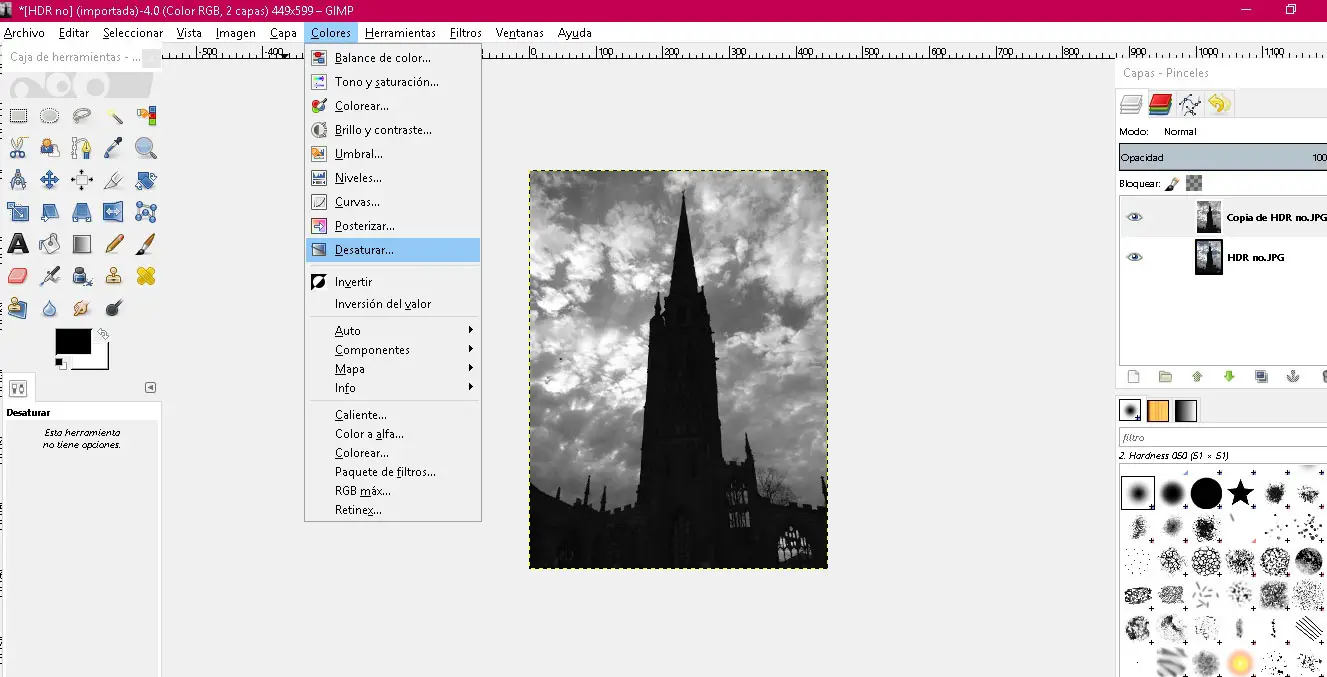
Comme nous l’avons mentionné précédemment, l’effet HDR est une combinaison de plusieurs expositions, par conséquent, nous allons utiliser différentes couches pour essayer d’obtenir le meilleur résultat possible. Il s’agira donc de dupliquer le calque d’arrière-plan et d’aller dans l’option de menu Couleurs> Désaturer puis de sélectionner Clarté . Cela convertira la photo en niveaux de gris.
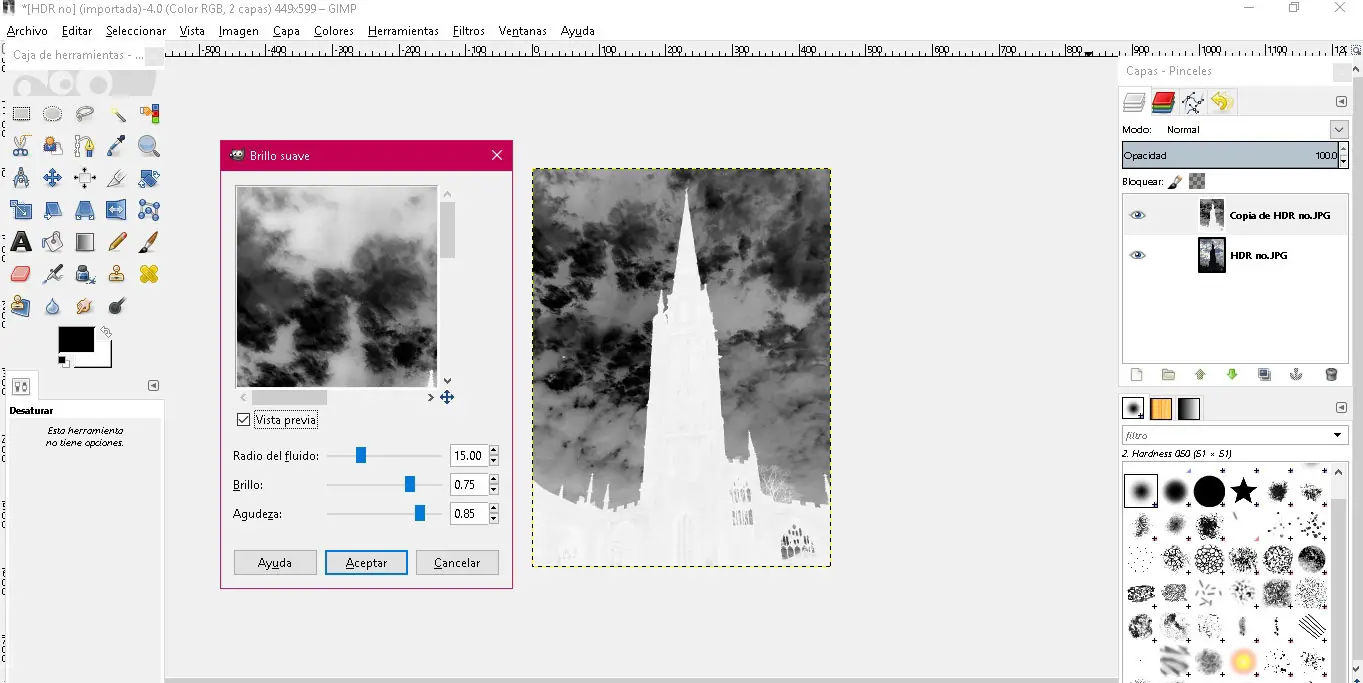
La prochaine chose à faire est de revenir aux couleurs et de choisir maintenant l’option Inverser , de sorte que les images seront désormais vues en niveaux de gris avec des couleurs inversées afin que nous puissions appliquer un filtre plus tard. Cette fois, nous nous intéressons au Soft Glow (Filtre> artistique> soft glow), car nous obtiendrons que les pièces avec une plus grande luminosité soient floues et générer un effet de lumière supplémentaire.
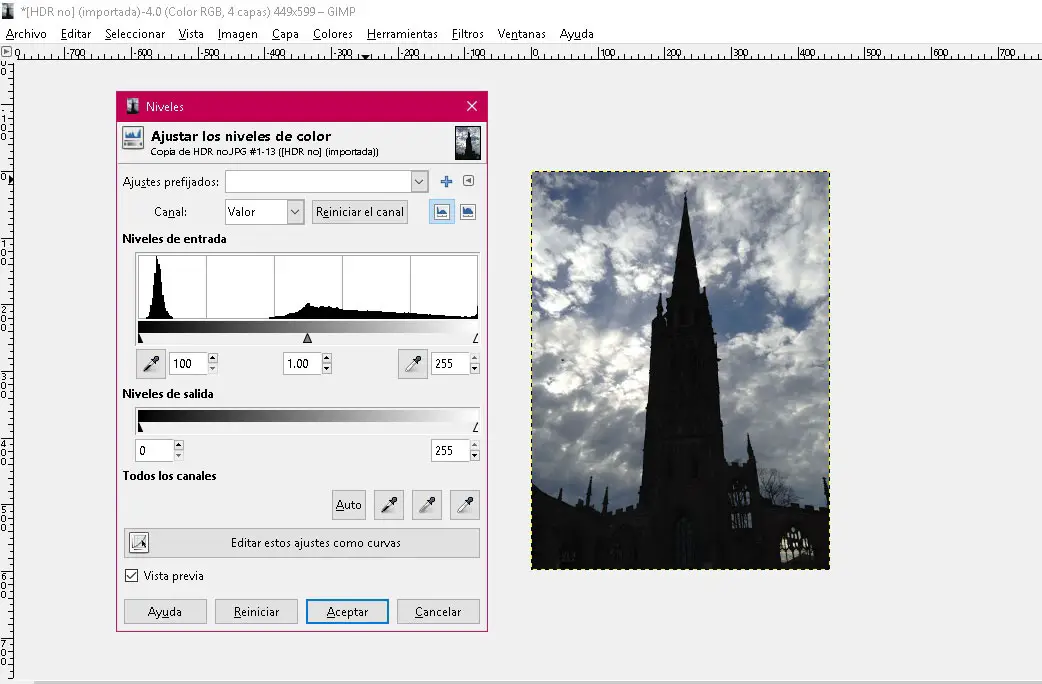
En fonction de chaque photo que nous allons retoucher, nous pouvons ici jouer avec les valeurs de rayon fluide , de luminosité et de netteté qui nous conviennent le mieux jusqu’à ce que nous obtenions le meilleur résultat possible. Avant de terminer avec ce calque, nous changeons le mode du calque en Doux Légèreté et appliquons un degré d’opacité , entre 50 et 55 par exemple. Une fois que tout cela est fait sur ce calque, nous le doublons et changeons l’opacité à 75 , donc le résultat sera encore meilleur.
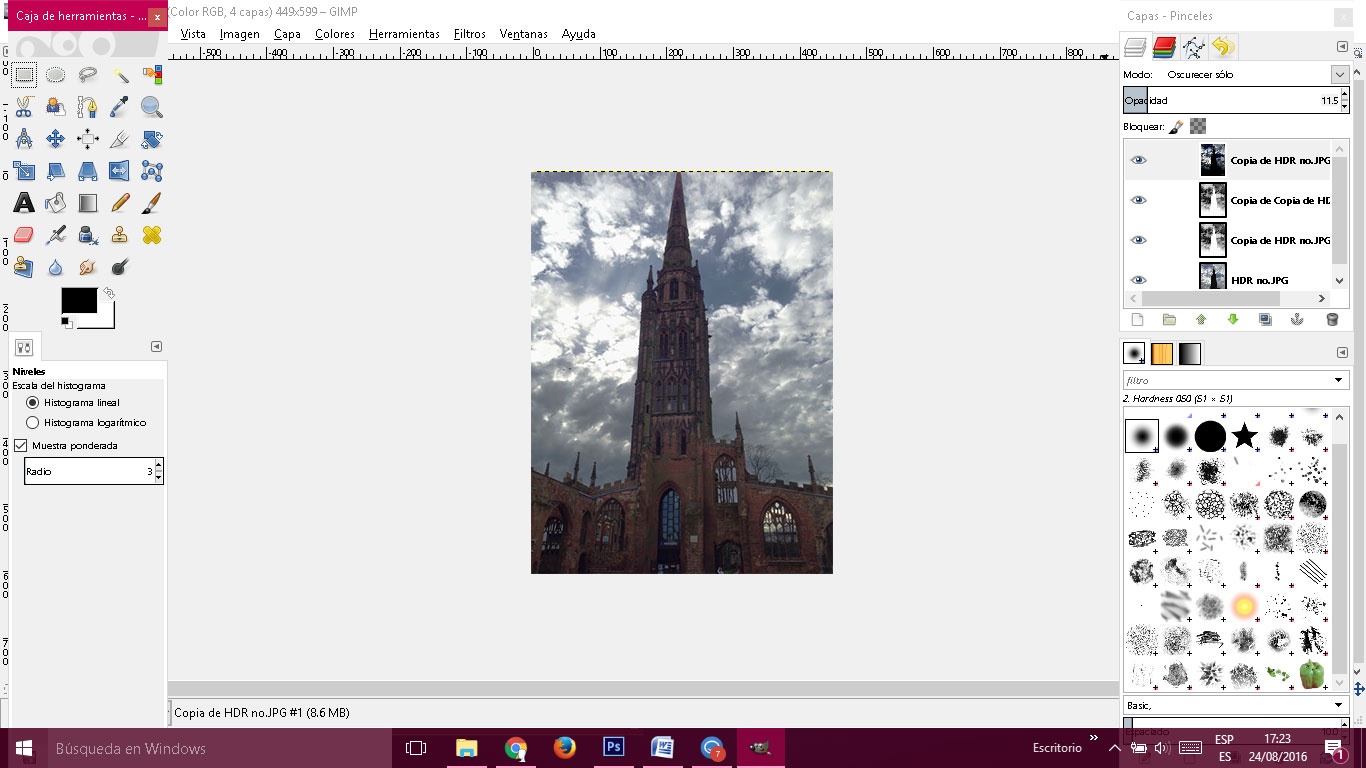
La prochaine chose que nous devons faire est de prendre l’arrière-plan ou le calque d’origine, de le dupliquer et de le placer au-dessus des autres calques . Nous allons dans le menu Couleurs> Niveaux et ajustons le paramètre à gauche dans les niveaux d’entrée avec la valeur 100 . Nous changeons le mode de calque sur Darken uniquement , nous lui donnons une opacité de 40% et nous jouons avec la transparence jusqu’à obtenir le meilleur effet. Nous pouvons également essayer de mettre le calque en mode Superposition pour voir les différences et choisir celui que nous aimons le plus.
Cela pourrait vous intéresser …
Images RAW: que sont-elles et quels avantages ont-elles par rapport au JPG
Images SVG: que sont-ils et en quoi sont-ils différents des JPG?